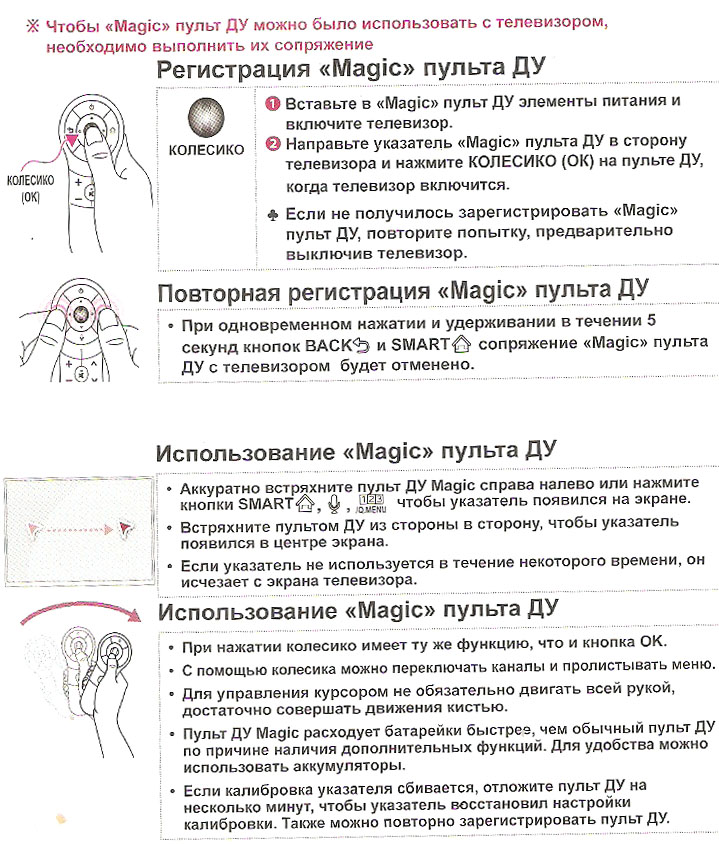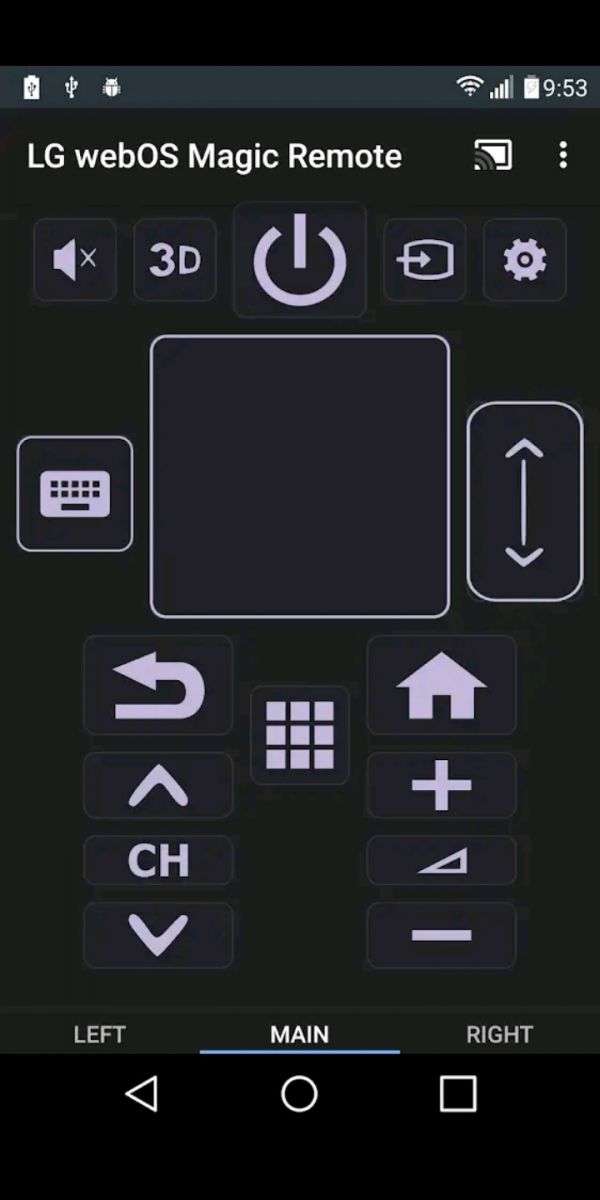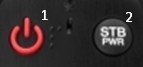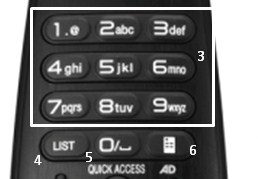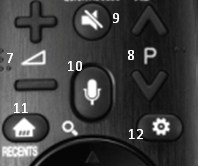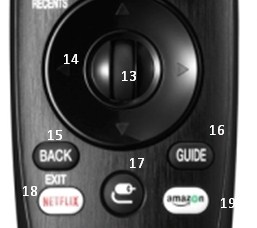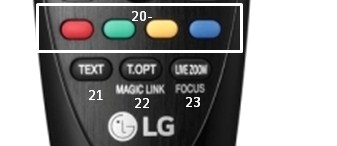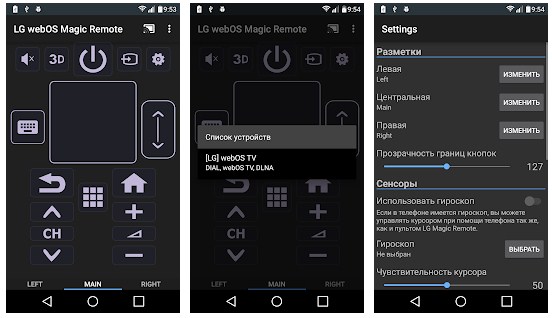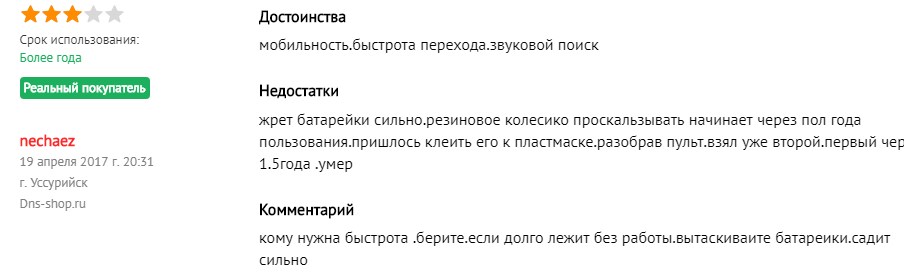Телевизоры последнего поколения, оснащенные функцией Smart TV (умного телевидения), – это практически компьютеры, предназначенные для просмотра визуального контентна из разных источников, включая Интернет. Но при всей их технологичности, производители позаботились, чтобы управлять ими было очень просто. Одной из таких разработок компании LG стал пульт дистанционного управления LG Magic Remote, он же LG Magic Motion, а среди владельцев техники LG известный под названием Пульт джедая. Чем же он заслужил такое почетное звание?
С его помощью можно легко управлять не только смарт-функциями телевизора LG, но и другими устройствами, подключенными к телевизору, к примеру, Blu-Ray проигрывателем, домашним кинотеатром или приставкой. Есть у него и другие уникальные особенности:
- В пульт Magic Motion встроен гироскоп, так что перемещать курсор на экране телевизора можно, перемещая пульт в пространстве. То, что называется «легким движением руки».
- На пульте есть колесико, аналогичное колесику на компьютерной мыши, благодаря чему очень удобно просматривать контент на интернет-сайтах.
- Есть функция голосового поиска, что значительно проще, чем набирать текст запроса в поисковой строке или даже переключать каналы кнопками.
- На самых новых пультах Magic Remote добавлена опция управления жестами.
Для большинства новых моделей телевизоров LG (начиная с 7 серии) пульт ДУ Magic Remote входит в комплект наряду с обычным пультом дистанционного управления. Для более ранних версий пульт Magic Remote придется приобрести отдельно. Также для некоторых моделей может потребоваться адаптер Wi-Fi / Bluetooth. Он также может прилагаться в комплекте, либо его надо будет купить дополнительно. Но любой, кто хоть раз пользовался этим устройством, скажет, что покупка того стоит. Тем более, стоит такой пульт сравнительно недорого. Производители рекомендуют покупать только оригинальные пульты ДУ, так как только они могут гарантировать работу без сбоев, помех и прочих «глюков».
Альтернативный способ – скачать приложение LG WebOs Magic Remote на смартфон и пользоваться им как пультом.
Но в любом случае, независимо от того, приобретали ли вы его отдельно, или он шел в комплекте с вашим телевизором LG, пульт Magic Motion нужно настроить и подключить к телевизору. Делается это очень просто.
Подключение пульта к телевизору LG
Для начала нужно установить соединение пульта дистанционного управления с вашим телевизором.
- Вставьте в пульт батарейки. Пульт работает от двух батареек АА.
- Включите телевизор. Подождите, пока он полностью загрузится.
- Направьте пульт в сторону телевизора и нажмите колесико для инициализации.
- На экране телевизора должна появиться надпись, сообщающая, что пульт успешно сопряжен с вашим телевизором LG, – «Регистрация успешно завершена».
- Если по какой-то причине надпись не появилась, необходимо повторить весь процесс заново.
- Выключите телевизор, затем включите его снова. Затем нажмите комбинацию кнопок на пульте. Комбинации кнопок различаются для пультов разных лет выпуска.
Пульты Magic Motion remote control 2010-2011 года: необходимо нажать кнопки OK и MUTE одновременно не менее, чем на 5 секунд, при этом направляя пульт в сторону телевизора.
Пульты Magic Motion remote control после 2012 года выпуска: нужно нажать кнопки Smart (или Home) и «Назад» одновременно не менее, чем на 4 секунд, направляя пульт в сторону телевизора.
Возможные проблемы при подключении пульта LG Magic Remote.
Если вам не удается подключить ваш пульт, причина может быть в следующем:
- Неработающие батарейки. Попробуйте заменить обе.
- Наличие предметов между пультом и телевизором, мешающих нормальной работе. Пульт Magic Motion работает на диапазоне частот 2400-2484 ГГц, мощность его передатчика – 10 дБм, радиус действия – до 10 м. Тем не менее для оптимальной и корректной работы пульта необходимо, чтобы между ним и телевизором не было посторонних предметов.
Важно: ИК-приемник располагается в правом нижнем углу телевизора. Так что этой зоне следует уделить особенное внимание.
Как подобрать пульт ДУ Magic Remote к телевизору LG
Если вы приобретаете пульт Magic Remote отдельно, необходимо учитывать совместимость с различными моделями телевизоров LG. Само собой, телевизор должен обладать функцией Smart TV, но при этом нужно также учитывать год выпуска. Разные пульты Magic Remote подходят к разным моделям телевизоров.
- Телевизоры LG LED LSD или плазменные телевизоры до 2012 года выпуска – пульт AN-MR300.
- Телевизоры LG Smart TV 2013 года выпуска – пульт AN-MR400.
- LG Smart TV 2014 года выпуска – AN-MR500.
- Телевизоры 2015 года выпуска моделей UHD 4K – UF7700, UF8500, UF9400, UF9500, ЖК – LF6300, OLED – EF9500, EG9600, EF9800 – пульт AN-MR600.
- Телевизоры 2016 года с webOS 3.0 (за исключением UH625-603V, LH604V, LH590V, LH570V) – пульт AN-MR650.
- Телевизоры 2017 года – пульт AN-MR650А.
- Телевизоры LG SIGNATURE поставляются в комплекте с пультами AN-MR700.
- Телевизоры 2018 года – пульт AN-MR18BA.
- Телевизоры 2019 года – пульт AN-MR19А.
Как пользоваться пультом Magic Remote:
После того как вы подключили ваш пульт к телевизору, можно начинать пользоваться им. Для этого аккуратно встряхните пульт слева направо. На экране телевизора появится указатель. Колесико на пульте имеет функцию кнопки ОК. С его помощью можно переключать каналы, листать меню и т.д.
Также пульт можно оптимально настроить, исходя из собственных предпочтений: задать скорость движения, его форму и размер. Сделать это можно в «Настройках». Выберите пункт «Установки», а в нем пункт «Указатель».
Читайте также «Вопросы и ответы»
Как осуществить повторное сопряжение пульта Magic Remote к телевизору [2021]
Руководство пользователя LG Magic Remote — это подробное руководство по использованию пульта дистанционного управления для телевизоров LG. В нем содержится подробная информация о различных функциях пульта дистанционного управления, в том числе о том, как установить батареи, зарегистрировать пульт и использовать различные кнопки и службы. В руководстве также указаны меры предосторожности, которые следует соблюдать при использовании пульта дистанционного управления, например, использование его в пределах указанного диапазона и избегание препятствий, которые могут вызвать сбои связи. Руководство легко понять и содержит пошаговые инструкции по использованию пульта дистанционного управления, что делает его ценным ресурсом для всех, кто владеет телевизором LG и хочет получить максимальную отдачу от своего пульта Magic Remote. Независимо от того, являетесь ли вы новичком или опытным пользователем, это руководство является обязательным для прочтения, чтобы убедиться, что вы используете пульт правильно и безопасно.
 Руководство пользователя пульта дистанционного управления LG Magic Remote
Руководство пользователя пульта дистанционного управления LG Magic Remote 
Руководство пользователя пульта дистанционного управления LG Magic Remote
Пожалуйста, внимательно прочтите это руководство перед использованием пульта дистанционного управления и сохраните его для дальнейшего использования. АН-МР19БА
АКСЕССУАРЫ
Представленное изображение пульта дистанционного управления может отличаться от фактического продукта. (В зависимости от страны)
- Содержание этого руководства может быть изменено без предварительного уведомления в связи с обновлением функций продукта.
БАТАРЕИ
Установка батарей
 Меры предосторожности
Меры предосторожности
- После замены батареек соедините пульт дистанционного управления и используйте его в соответствии с руководством пользователя.
- Если устройство не работает после замены батарей, повторите попытку сопряжения в соответствии с руководством пользователя.
- Если пульт дистанционного управления не используется в течение длительного периода времени, извлеките батареи из устройства.
- Не разбирайте батареи и не подвергайте их воздействию тепла.
- Не роняйте батареи и не подвергайте их сильным ударам. Это может привести к повреждению корпуса.
- Не погружайте батареи в воду.
- Правильно утилизируйте использованные батареи.
- Несоблюдение полярности батареи может привести к взрыву или утечке батареи, что может стать причиной пожара, травм или загрязнения окружающей среды.
УДАЛЕННОЕ ОПИСАНИЕ
- Представленное изображение пульта дистанционного управления может отличаться от реального продукта.
- Порядок описания может отличаться от фактического продукта.
- Некоторые кнопки и службы могут быть недоступны в зависимости от модели или региона.
(МОЩНОСТЬ) Включает или выключает телевизор.
Вы можете включить или выключить приставку, добавив приставку к универсальному пульту дистанционного управления для телевизора. Цифровые кнопки Введите цифры.
Открывает [БЫСТРАЯ ПОМОЩЬ].
(DASH) Вставляет (тире) между числами, такими как 2-1 и 2-2.
(БРОСАТЬСЯ)* Введите широковещательную передачу данных. (В зависимости от страны)
Доступ к сохраненным каналам или списку программ.
* Редактирует БЫСТРЫЙ ДОСТУП. (БЫСТРЫЙ ДОСТУП — это функция, которая позволяет вам напрямую входить в указанное приложение или прямую трансляцию, нажимая и удерживая цифровые кнопки.)
(БОЛЬШЕ ДЕЙСТВИЙ) Отображает больше функций дистанционного управления.
* Будет включена функция описания видео / аудио. (В зависимости от страны функцию SAP (Secondary Audio Program) также можно включить, нажав кнопку (в зависимости от страны).
(VOL) Регулирует уровень громкости. * Чтобы использовать кнопку, нажмите и удерживайте ее более 1 секунды.
Распознавание голоса)* Для использования функции распознавания голоса требуется сетевое соединение. Когда на экране телевизора активирована полоса голосового отображения, нажмите и удерживайте кнопку и произнесите свою команду вслух.
(НЕМОЙ) Отключение всех звуков.
(НЕМОЙ)* Открывает меню [Доступность].
(CH / P) Прокрутите сохраненные каналы или программы.
(ГЛАВНАЯ) Открывает главное меню.
(ДОМ)* Показывает предыдущую историю.
(Q. Настройки) Доступ к быстрым настройкам.
(Q. Настройки) * Отображает меню [Все настройки].
Колесо (ОК) Нажмите на центр
Колесо (ОК) кнопку, чтобы выбрать меню. Вы можете переключать каналы или программы с помощью
Колесо (ОК) кнопку.
(вверх вниз влево вправо) Нажимайте кнопку вверх, вниз, влево или вправо для прокрутки меню. Если вы нажмете
кнопки, пока указатель используется, указатель исчезнет с экрана, и пульт Magic Remote будет работать как обычный пульт дистанционного управления. Чтобы снова отобразить указатель на экране, потрясите пульт Magic Remote влево и вправо.
Показывает каналы или руководство по программам.
НАЗАД Возврат к предыдущему экрану.
НАЗАД * Очищает экранные дисплеи и возвращает к последнему вводу viewIng.
(ВХОД) Изменяет источник входного сигнала.
(ВХОД)* Доступ к [ГЛАВНОЙ ПАНЕЛИ]. Кнопки потокового сервиса Подключается к службе потокового видео.
Отображает главное меню телевизионной приставки. (Когда вы не смотрите через телевизионную приставку: дисплей переключается на экран телевизионной приставки.)

Доступ к специальным функциям в некоторых меню.

(Кнопки управления) Управляет медиа-контентом.
С ПОМОЩЬЮ
Как зарегистрировать (создать пару) или отменить регистрацию (разорвать пару) Как зарегистрировать (создать пару) Magic Remote
- Чтобы использовать пульт Magic Remote, сначала подключите его к телевизору.
- Вставьте батарейки в пульт ДУ Magic и включите телевизор. 2. Направьте пульт Magic Remote на телевизор и нажмите кнопку
Колесо (ОК) на пульте дистанционного управления.
— Если телевизору не удается зарегистрировать пульт ДУ Magic, попробуйте еще раз, выключив и снова включив телевизор. 
(ГЛАВНАЯ) и
НАЗАД одновременно удерживайте кнопки в течение пяти секунд, чтобы отключить пульт Magic Remote от телевизора.
- Нажав и удерживая
Кнопка позволит вам сразу отменить и повторно зарегистрировать Magic Remote.
Как это работает?
МЕРЫ ПРЕДОСТОРОЖНОСТИ
- Используйте пульт дистанционного управления в пределах указанного диапазона (в пределах 10 м). У вас могут возникнуть сбои связи при использовании устройства за пределами зоны покрытия или при наличии препятствий в зоне покрытия.
- В зависимости от аксессуаров могут возникнуть сбои связи. Такие устройства, как микроволновая печь и беспроводная локальная сеть, работают в том же частотном диапазоне (2.4 ГГц), что и Magic Remote. Это может вызвать сбои связи.
- Пульт Magic Remote может работать неправильно, если беспроводной маршрутизатор (AP) находится в пределах 0.2 м от телевизора. Ваш беспроводной маршрутизатор должен находиться на расстоянии более 0.2 м от телевизора.
- Не разбирайте и не нагревайте батареи.
- Не роняйте аккумулятор. Избегайте сильных ударов аккумулятора.
- Неправильная установка батареи может привести к взрыву.
ХАРАКТЕРИСТИКИ
| КАТЕГОРИИ | ПОДРОБНЕЕ |
| Модель №. | АН-МР1913А |
| Диапазон частот | 2.400 ГГц до 2.4835 ГГц |
| Выходная мощность (макс.) | 4 дБм |
| Канал | 40 каналов |
| Источник питания | Используются 1.5 щелочные батарейки типа АА 2 В. |
| Диапазон рабочих температур | От 0 ° C до 40 ° C |
FAQS
как его спарить?
Он спаривается автоматически.
Просто нажмите кнопку прокрутки
Этот пульт совместим с lg 70um7450pla?
На коробке написано телевизоры LG UM7 с Bluetooth.
Почему я не могу использовать пульт дистанционного управления?
Батареи могут разрядиться. Пожалуйста, замените батарейки на новые.
Работает ли он с телевизором LG 60 дюймов 60um7100plb smart 4k ultra hd? хх
Он работает с моей девушкой lg 7100 49 дюймов
какая кнопка включает субтитры
Это несколько кликов. Нажмите кнопку ролика, и опция появится в правом верхнем углу.
Кнопка перенастройки работает
да все работает
Этот пульт простой или сложный?
Легкий. Для использования на некоторых моделях телевизоров LG указатель пульта дистанционного управления перемещается по экрану. Также ролик и регулятор направления в центре. Отличный контроллер.
Этот пульт работает с моделью телевизора lg 43lm63?
Посетите интернет-форумы LG или проверьте номер модели старого контроллера.
У меня есть lg um7050plf, будет ли этот пульт работать?
Это здорово
Совместимо ли это с телевизором самсунг?
Нет
Подойдет ли к телевизору lg 43un71006lb?
Да, этот пульт совместим с этой моделью телевизора.
Будет ли работать на телевизоре uhd ai thin q 50un70?
Да
Подскажите, пожалуйста, это работает со смарт-телевизором 70 дюймов?
Если это lg, то все в порядке.
Подойдет ли на lg 49um7400plb?
Он будет работать с любым телевизором LG, который использует «Magic Remote».
Совместим ли этот пульт с моделью 49uk6300plb?
Проверьте свой старый контроллер, ваш телевизор является смарт-телевизором? Уже со смарт-контроллером если не так не получится.
Это оригинальный пульт LG Magic Remote? Ролик работает?
Этот пульт абсолютно новый, и все работает. Просто убедитесь, что он совместим с вашим телевизором.
У этого есть волшебный красный указатель
Да, это то же самое, что и оригинал, это как указатель мыши на экране.
Какова ваша политика возврата в случае, если удаленный не работает? Также потребуется ли сопряжение с пультом?
Пульт дистанционного управления Magic автоматически подключается к телевизору, когда вы приближаете его и нажимаете центральную кнопку.
Как запустить новый пульт
Чтобы перенастроить пульт Magic Remote,
Нажмите и удерживайте кнопки (HOME) и (BACK) одновременно в течение пяти секунд.
Как установить батарейки в пульт LG Magic Remote?
Нажмите на верхнюю часть крышки аккумуляторного отсека, сдвиньте ее назад и поднимите крышку. Замените щелочные батареи (1.5 В, AA) в соответствии с наклейкой внутри отсека и закройте крышку батарейного отсека.
Как подключить пульт Magic Remote к телевизору?
Вставьте батарейки в пульт Magic Remote и включите телевизор. Направьте пульт Magic Remote на телевизор и нажмите колесико (ОК) на пульте дистанционного управления.
Как использовать функцию указателя на пульте Magic Remote?
Слегка встряхните пульт Magic Remote вправо и влево или нажимайте кнопки (HOME), (INPUT) или (Q. Settings), чтобы указатель появился на экране.
Что делать, если пульт Magic Remote не работает?
Батареи могут разрядиться. Пожалуйста, замените батарейки на новые.
Как сбросить настройки Magic Remote?
Нажмите и удерживайте кнопки (HOME) и (BACK) одновременно в течение пяти секунд.
Как включить субтитры с помощью этого пульта?
Нажмите кнопку ролика, и опция появится в правом верхнем углу.
ВИДЕО
www.lg.com
Документы / Ресурсы
Содержание
- Общая информация
- Обзор функционала
- Подключение, регистрация и настройка
- Возможные проблемы
- Альтернативный вариант
Smart TV (Смарт ТВ) или «умное телевидение» – функция, которая встречается у большинства современных телевизоров. Чтобы облегчить управление устройством, компания LG выпускает фирменный пульт – Magic Remote.
Для самых первых телевизоров со Smart TV его нужно докупать отдельно. Зато последние модели (начиная с 7 серии) продаются с двумя ПДУ сразу – обычным и Magic Remote. Мы расскажем о преимуществах устройства, моделях, совместимости с телевизорами, использовании «магического» пульта, а также самых частых проблемах, которые могут случиться.
Общая информация
Magic Remote – многофункциональное электронное устройство для дистанционного управления смарт-функциями телевизоров LG. Им можно переключать каналы, вызывать основное меню – пульт умеет все, что делает обычный ПДУ.
Чем же он уникален? А вот чем:
- встроенный гироскоп – курсор на экране двигается при перемещении пульта в пространстве;
- колесико как на компьютерной мышке – для удобства просмотра сайтов;
- голосовой поиск – теперь не нужно печатать запросы в поисковую строку, нажимать кнопки, чтобы переключиться на нужный канал.
Технические характеристики:
- передатчик – Bluetooth;
- диапазон частот – 2400-2484 ГГц;
- мощность передатчика – 10 дБм;
- потребляемая мощность – 300 мВт.
- Работает от двух батареек типа AA. Радиус действия – 10 м.
Справка! Последние модели пультов Magic Remote для LG Smart TV поддерживают функцию управления жестами.
Обзор функционала
Познакомимся с кнопками (смотреть сверху вниз):
- значок включения/выключения – тут все ясно;
- STB PWR – включение/выключение приставки LG (если она подключена к ТВ);
- кнопки от 1 до 9 – для ввода символов и цифр;
- 0 – цифра или пробел;
- LIST – архив сохраненных передач;
- AD – на экране появится виртуальный пульт;
- + и – с треугольником посередине – управление звуком;
- P с верхней и нижней стрелочкой – переключение каналов;
- зачеркнутый динамик – отключение звука;
- микрофон – для использования функции «Голосовые команды»;
- «домик» – главное меню;
- шестеренка – настройки;
- колесико (можно крутить и нажимать) – аналог компьютерной мышки;
- круг со стрелками – навигация;
- BACK – возврат к предыдущему пункту или выход из меню;
- GUIDE – телепрограмма;
- провод со штекером (INPUT) – список сопряженных устройств;
- дополнительные кнопки (по бокам INPUT) – вызов онлайн-кинотеатра (в русскоязычных версиях обычно IVI);
- красная, зеленая, желтая, синяя – эти кнопки можно назначить под себя, для быстрого доступа к определенным пунктам меню;
- TEXT – включение/отключение субтитров;
- T.OPT – управление функцией «Телетекст»;
- LIVE ZOOME – фокус и увеличение отдельного участка изображения на экране.
Внимание! На первых моделях нет зоны с цифрами. Полный функционал доступен на последних версиях – MR600-650A.
Закажите бесплатную консультацию
Модели и взаимодействие с телевизорами
Чтобы купить пульт ДУ Magic Remote для телевизора LG, придется изучить информацию о совместимости устройств. Если он идет в комплекте, проблем нет. В остальных случаях в первую очередь нужно узнать год выпуска телевизора. Естественно, он должен быть с поддержкой Smart TV.
Список моделей телевизоров и подходящие к ним пульты:
- AN-MR300 – LED LCD и плазменные телевизоры 2012 г.
- AN-MR400 – Smart TV 2013 г.
- AN-MR500 – телевизоры 2014 г.
- AN-MR600 – ТВ 2015г. (UHD 4K – UF7700, UF8500, UF9400, UF9500, ЖК – LF6300, OLED – EF9500, EG9600, EF9800).
- AN-MR650 – все ТВ 2016 года с WEB OS 3.0 (кроме UH625-603V, LH604V, LH590V, LH570V).
- AN-MR650A – телевизоры 2017 года.
В комплекте с моделями линейки Signature поставляется новый пульт AN-MR700. Для ТВ LG 2018 года нужен AN-MR18BA, а для 2019 – AN-MR19A.
Самые первые версии устройства сложно найти. В основном они продаются в интернет-магазинах от китайских производителей. Но нужно учитывать, что с подключением неоригинального пульта могут возникнуть проблемы.
Внимание! ПДУ LG Magic Remote несовместимы с телевизорами других компаний.
Подключение, регистрация и настройка
Чтобы пользоваться пультом, нужно подключить его к телевизору. Как это сделать:
- вставьте батарейки, включите ТВ;
- дождитесь полной загрузки;
- направьте в сторону экрана и нажмите на колесико.
Должно появиться уведомление о регистрации пульта. Если сообщения нет, выключите, снова включите телевизор и повторите процедуру.
Как пользоваться пультом для управления функциями «умного» ТВ? Для этого нужно вызвать курсор. Просто встряхните устройство или поверните его вправо-влево. На экране появится стрелочка, которая будет перемещаться за движением руки. Если аксессуар долгое время не используется или лежит на ровной поверхности, курсор пропадает. Для повторной активации нужно встряхнуть пульт.
Курсор можно настроить под себя. Вот инструкция:
- нажмите на «домик», откроется основное меню;
- выберите «Настройки», затем «Установки» и «Указатель»;
- задайте нужные параметры: скорость, форма, размер, выравнивание.
С первыми тремя настройками, думаю, все понятно. А вот выравнивание позволяет переместить курсор в центр экрана при встряхивании пульта.
Совет! Чтобы Magic Remote работал как обычный пульт, нажмите любую кнопку навигации (круг со стрелками). Второй вариант – зажать «домик» и BACK.
Здесь можно скачать руководство пользователя для модели пульта образца 2019 года.
Возможные проблемы
Бывает, что подключить ПДУ получилось, но он выполняет команды некорректно, либо через какое-то время вовсе перестает работать. В таком случае нужно привязать пульт к телевизору заново. Как это сделать:
- зажмите «домик» и клавишу «BACK» на несколько секунд;
- нажмите колесико, дождитесь уведомления о регистрации.
Другие типичные неполадки и способы их исправления:
- Не работает курсор. Если встряхивание пульта и перерегистрация не помогают, проверьте его на исправность. Наведите Magic Remote на камеру смартфона и нажимайте на любые кнопки. Если на экране телефона мигает свет, значит, устройство исправное. Если нет, возможно, сели батарейки, или пульт вышел из строя.
- Отклик с задержкой. Если указатель работает с торможениями или перемещается рывками, положите устройство на некоторое время. Когда курсор пропадет, встряхните пульт и проверьте работу указателя. Если не помогает, выполните регистрацию заново или замените батарейки.
- Потеря связи с ТВ. Причиной могут быть препятствия, расстояние между устройствами более 10 м, а также помехи от домашних приборов – другие ПДУ, компьютеры, маршрутизатор и даже работающая микроволновка.
- На пульт попала жидкость. Чтобы реанимировать аксессуар, выньте батарейки и дождитесь полного высыхания. Если не помогло, придется нести в ремонт или покупать новый.
- Налет в отсеке для батареек. Скорее всего, они окислились и протекли, из-за чего пульт перестал работать. Нужно поменять элементы питания, а внутри отсека протереть салфеткой, смоченной перекисью водорода.
Иногда ПДУ не распознает голосовые команды. Произносите слова четко и медленно. Также придется потренироваться с функцией управления жестами.
Альтернативный вариант
Подобные пульты стоят недешево, порядка 3500 рублей. Если нет желания тратить деньги, Play Market предлагает бесплатную возможность – приложение LG webOS Magic Remote.
Особенности программы:
- функциональность оригинального пульта;
- быстрое подключение;
- сенсорная панель.
Важно! Смартфон и телевизор должны быть подключены к одной локальной сети.
LG Magic Remote – удобный помощник для тех, кто привык пользоваться всеми функциями «умных» телевизоров. Он заменит обычный пульт, мышку и даже клавиатуру. Главное – правильно выбрать и подключить устройство.
Привет всем! Сегодня я постараюсь полностью рассказать об этом волшебной палочке. Если первые Smart телевизоры выпускались, с обычным пультом управления, которым было не очень удобно управлять сложной системой. И в дальнейшем приходилось приобретать «волшебную указку» отдельно. То сейчас в комплекте ко всем новым телевизорам LG идёт два пульта дистанционного управления: обычный и LG Magic Remote.
Сегодня в статье мы разберём некоторые проблемы, которые могут возникать в процессе пользования. Также я расскажу про совместимость телевизоров для тех, кто ещё не приобрел этот пульт, и у кого его не было в комплекте изначально.
Magic Remote – многофункциональное электронное устройство для дистанционного управления смарт-функциями телевизоров LG. Им можно переключать каналы, вызывать основное меню – пульт умеет все, что делает обычный ПДУ.
Чем же он уникален? А вот чем:
- встроенный гироскоп – курсор на экране двигается при перемещении пульта в пространстве;
- колесико как на компьютерной мышке – для удобства просмотра сайтов;
- голосовой поиск – теперь не нужно печатать запросы в поисковую строку, нажимать кнопки, чтобы переключиться на нужный канал.
Технические характеристики:
- передатчик – Bluetooth;
- диапазон частот – 2400-2484 ГГц;
- мощность передатчика – 10 дБм;
- потребляемая мощность – 300 мВт.
- Работает от двух батареек типа AA. Радиус действия – 10 м.
Справка! Последние модели пультов Magic Remote для LG Smart TV поддерживают функцию управления жестами.
Обзор функционала
Познакомимся с кнопками (смотреть сверху вниз):
- значок включения/выключения – тут все ясно;
- STB PWR – включение/выключение приставки LG (если она подключена к ТВ);
- кнопки от 1 до 9 – для ввода символов и цифр;
- 0 – цифра или пробел;
- LIST – архив сохраненных передач;
- AD – на экране появится виртуальный пульт;
- + и – с треугольником посередине – управление звуком;
- P с верхней и нижней стрелочкой – переключение каналов;
- зачеркнутый динамик – отключение звука;
- микрофон – для использования функции «Голосовые команды»;
- «домик» – главное меню;
- шестеренка – настройки;
- колесико (можно крутить и нажимать) – аналог компьютерной мышки;
- круг со стрелками – навигация;
- BACK – возврат к предыдущему пункту или выход из меню;
- GUIDE – телепрограмма;
- провод со штекером (INPUT) – список сопряженных устройств;
- дополнительные кнопки (по бокам INPUT) – вызов онлайн-кинотеатра (в русскоязычных версиях обычно IVI);
- красная, зеленая, желтая, синяя – эти кнопки можно назначить под себя, для быстрого доступа к определенным пунктам меню;
- TEXT – включение/отключение субтитров;
- T.OPT – управление функцией «Телетекст»;
- LIVE ZOOME – фокус и увеличение отдельного участка изображения на экране.
Внимание! На первых моделях нет зоны с цифрами. Полный функционал доступен на последних версиях – MR600-650A.
Закажите бесплатную консультацию
Модели и взаимодействие с телевизорами
Чтобы купить пульт ДУ Magic Remote для телевизора LG, придется изучить информацию о совместимости устройств. Если он идет в комплекте, проблем нет. В остальных случаях в первую очередь нужно узнать год выпуска телевизора. Естественно, он должен быть с поддержкой Smart TV.
Список моделей телевизоров и подходящие к ним пульты:
- AN-MR300 – LED LCD и плазменные телевизоры 2012 г.
- AN-MR400 – Smart TV 2013 г.
- AN-MR500 – телевизоры 2014 г.
- AN-MR600 – ТВ 2015г. (UHD 4K – UF7700, UF8500, UF9400, UF9500, ЖК – LF6300, OLED – EF9500, EG9600, EF9800).
- AN-MR650 – все ТВ 2016 года с WEB OS 3.0 (кроме UH625-603V, LH604V, LH590V, LH570V).
- AN-MR650A – телевизоры 2017 года.
В комплекте с моделями линейки Signature поставляется новый пульт AN-MR700. Для ТВ LG 2018 года нужен AN-MR18BA, а для 2019 – AN-MR19A.
Самые первые версии устройства сложно найти. В основном они продаются в интернет-магазинах от китайских производителей. Но нужно учитывать, что с подключением неоригинального пульта могут возникнуть проблемы.
Внимание! ПДУ LG Magic Remote несовместимы с телевизорами других компаний.
Подключение, регистрация и настройка
Чтобы пользоваться пультом, нужно подключить его к телевизору. Как это сделать:
- вставьте батарейки, включите ТВ;
- дождитесь полной загрузки;
- направьте в сторону экрана и нажмите на колесико.
Должно появиться уведомление о регистрации пульта. Если сообщения нет, выключите, снова включите телевизор и повторите процедуру.
Как пользоваться пультом для управления функциями «умного» ТВ? Для этого нужно вызвать курсор. Просто встряхните устройство или поверните его вправо-влево. На экране появится стрелочка, которая будет перемещаться за движением руки. Если аксессуар долгое время не используется или лежит на ровной поверхности, курсор пропадает. Для повторной активации нужно встряхнуть пульт.
Курсор можно настроить под себя. Вот инструкция:
- нажмите на «домик», откроется основное меню;
- выберите «Настройки», затем «Установки» и «Указатель»;
- задайте нужные параметры: скорость, форма, размер, выравнивание.
С первыми тремя настройками, думаю, все понятно. А вот выравнивание позволяет переместить курсор в центр экрана при встряхивании пульта.
Совет! Чтобы Magic Remote работал как обычный пульт, нажмите любую кнопку навигации (круг со стрелками). Второй вариант – зажать «домик» и BACK.
Здесь можно скачать руководство пользователя для модели пульта образца 2019 года.
Возможные проблемы
Бывает, что подключить ПДУ получилось, но он выполняет команды некорректно, либо через какое-то время вовсе перестает работать. В таком случае нужно привязать пульт к телевизору заново. Как это сделать:
- зажмите «домик» и клавишу «BACK» на несколько секунд;
- нажмите колесико, дождитесь уведомления о регистрации.
Другие типичные неполадки и способы их исправления:
- Не работает курсор. Если встряхивание пульта и перерегистрация не помогают, проверьте его на исправность. Наведите Magic Remote на камеру смартфона и нажимайте на любые кнопки. Если на экране телефона мигает свет, значит, устройство исправное. Если нет, возможно, сели батарейки, или пульт вышел из строя.
- Отклик с задержкой. Если указатель работает с торможениями или перемещается рывками, положите устройство на некоторое время. Когда курсор пропадет, встряхните пульт и проверьте работу указателя. Если не помогает, выполните регистрацию заново или замените батарейки.
- Потеря связи с ТВ. Причиной могут быть препятствия, расстояние между устройствами более 10 м, а также помехи от домашних приборов – другие ПДУ, компьютеры, маршрутизатор и даже работающая микроволновка.
- На пульт попала жидкость. Чтобы реанимировать аксессуар, выньте батарейки и дождитесь полного высыхания. Если не помогло, придется нести в ремонт или покупать новый.
- Налет в отсеке для батареек. Скорее всего, они окислились и протекли, из-за чего пульт перестал работать. Нужно поменять элементы питания, а внутри отсека протереть салфеткой, смоченной перекисью водорода.
Иногда ПДУ не распознает голосовые команды. Произносите слова четко и медленно. Также придется потренироваться с функцией управления жестами.
Альтернативный вариант
Подобные пульты стоят недешево, порядка 3500 рублей. Если нет желания тратить деньги, Play Market предлагает бесплатную возможность – приложение LG webOS Magic Remote.
Особенности программы:
- функциональность оригинального пульта;
- быстрое подключение;
- сенсорная панель.
Важно! Смартфон и телевизор должны быть подключены к одной локальной сети.
LG Magic Remote – удобный помощник для тех, кто привык пользоваться всеми функциями «умных» телевизоров. Он заменит обычный пульт, мышку и даже клавиатуру. Главное – правильно выбрать и подключить устройство.
Привет всем! Сегодня я постараюсь полностью рассказать об этом волшебной палочке. Если первые Smart телевизоры выпускались, с обычным пультом управления, которым было не очень удобно управлять сложной системой. И в дальнейшем приходилось приобретать «волшебную указку» отдельно. То сейчас в комплекте ко всем новым телевизорам LG идёт два пульта дистанционного управления: обычный и LG Magic Remote.
Сегодня в статье мы разберём некоторые проблемы, которые могут возникать в процессе пользования. Также я расскажу про совместимость телевизоров для тех, кто ещё не приобрел этот пульт, и у кого его не было в комплекте изначально.
Содержание
- Для чего он нужен
- Модели
- Совместимость телевизоров
- Внешний вид и кнопки
- Как подключить пульт к телевизору
- Подключение и настройка
- Решение проблем
- WebOS
- Отзывы
- Видео обзор
- Руководство пользователя
- Характеристики
- Задать вопрос автору статьи
Для чего он нужен
Если вы когда-либо пытались пользоваться системой Smart TV обычным пультом переключая стрелочками – то вы уже понимаете, насколько это не удобно. Но я выделю несколько самых ярких удобств, которые вы приобретете с пользованием этого девайса:
- Пульт оснащён гироскопом, поэтому вы с лёгкостью можете использовать его для движения курсором мыши как электронной указкой. Некоторые конечно подключают старые беспроводные мыши, но это не особо удобно, возить мышкой по дивану.
- Возможность отдать приказы телевизору голосом. Таким же образом можно не впечатывать запрос в поисковую строку браузера, а просто давать команды. Это значительно сокращает время.
- Также есть все основные функции простого пульта.
Он был придуман в первую очередь для того, чтобы упростить задачу управления Smart операционной системы.
Модели
Самая первая модель была серией AN-MR300. Она была удобной, но некоторые пользователи жаловались, на низкую чувствительность гироскопа из-за чего управлять курсором было не так удобно. Позже вышла версия AN-MR400 – это был более надёжный и чувствительный пульт.
Но сейчас их больше не производят. На данным момент на рынке есть три версии:
- AN-MR500
- AN-MR600
- AN-MR650
Их отличие кроется в поддерживаемых телевизорах. Более старые модели пультов могут поддерживать телевизоры 2012 и 2013 года. Также у них немного отличается дизайн, а на более новых моделях добавились кнопки. О них я расскажу чуть ниже.
Есть разница в самой системе балансировки, и также уменьшения потребления электроэнергии. На старом AN-MR400 многие пользователи жаловались, что быстро садятся батарейки. На старых версиях используется более древняя версия Bluetooth, которая дополнительно увеличивает энергопотребление при отправке сигнала на телевизор.
Совместимость телевизоров
Тут нужно в первую очередь смотреть на год выпуска телевизора. Также мы говорим, только про телевизоры, у которых есть функция Smart TV. Модель пульта AN-MR300 и AN-MR400 подходит для самых первых телевизоров LG, выпущенных с 2012 года. AN-MR500 уже подходит только для аппаратов 2014 года. Ну и модели AN-MR600 идёт совместимость с моделями, выпущенными с 2015 года. Для наглядности я приведу таблицу значений.
Хочется отметить один момент. В магазинах сейчас продаются только модели старше AN-MR500. AN-MR300/400 я не смог найти в магазине. Но обе эти модели есть на AliExpress за огромную сумму в 3000 рублей. Видимо китайцы решили подзаработать, то что LG перестали выпускать старые пульты. Хотя не могу понять почему – ведь людей, купивших СМАРТ телевизоры в далёком 2012 году ещё много.
СОВЕТ! Внизу представлена таблица совместимости Мэджик ДУ разных версий с телевизорами. Для удобства поиска просто нажмите одновременно клавиши «Ctrl» и «F». После этого в верхнем правом углу экрана вылезет окошко поиска по этой странице. Впишите номер модели (только цифры и буквы без названия LG) и нажмите «Enter».
| LG Magic Remote | Модели телевизоров и года выпуска |
|---|---|
| AN-MR300 | 2012 года:
42LA6500 47LA6500 55LA6500 42LA6600 47LA6600 55LA6600 42LN6150 47LN6150 60LN6150 2013 года: 42LM6200-CE/47LM6200-CE/55LM6200-CE 42LM6600-CE/47LM6600-CE/55LM6600-CE 42LM6400-CE/47LM6400-CA/55LM6400-CE 47LM6700-CE/55LM6700-CE 47LM7600-CE/47LM7600-CE 55LM8600-CE/60LM6450-CA/84LM9600-CA |
| AN-MR400 | 26LN467u, 32LA620v/32LA621v, 32LA643v/32LA644v, 32LN570v, 42LA620v/42LA621v, 42LA643v/42LA644v, 2LA662v/42LA667v/42LA669v, 42LA690v/42LA691v, 42LA790v
42LA860v/42LA868v, 42LN570v, 42PH470u 47LA620v/47LA621v, 47LA643v/47LA644v/47LA645v, 47LA660v/47LA662v/47LA667v/47LA669v, 47LA690v/47LA691v, 47LA710v 47LA790v, 47LA860v/47LA868v, 50LA620vk, 50LA644v, 50PH470u, 55LA620v, 55LA643v, 55LA660v/55LA662v/55LA667v, 55LA680v, 55LA690v/55LA691v, 55LA710v, 55LA790v, 55LA860v, 55LA965v, 55LA970v, 60LA620v, 60LA741v, 60LA860v, 60PH670s/60PH670v, 65LA965v, LG 65LA970v |
| AN-MR500 | 2014 год:
LG LB7xxx, LG PB6xxx (2014), LG LB5xxx, LG LB6xxx, LG EC9xxx, LG UB9xxx, LG UB8xxx |
| AN-MR600 | 2015 год:
LG EF9xxx, LG UF9xxx, LG UF8xxx, LG UF7xxx, LG EG9xxx, LG LF6xxx |
| AN-MR650A | 43UJ634T, 43UJ634V, 43UJ634V, 43UJ654T, 43UJ654T, 43UJ654T, 43UJ654V, 43UJ654V, 43UJ654V, 49SJ800T, 49SJ800T, 49UJ634T, 49UJ634V, 49UJ634V, 49UJ654T, 49UJ654T, 49UJ654T, 49UJ654V, 49UJ654V, 49UJ654V, 49UJ752T, 49UJ752T, 49UJ752T, 49UJ752T, 55SJ850T, 55SJ850T, 55SJ850T, 55SJ850T, 55SJ850T, 55SJ850T, 55UJ634T, 55UJ634V, 55UJ634V, 55UJ634V, 55UJ654T, 55UJ654T, 55UJ654T, 55UJ654V, 55UJ654V, 55UJ654V, 55UJ752T, 55UJ752T, 55UJ752T, 55UJ752T, 55UJ752T, 60SJ850T, 60SJ850T, 60SJ850T, 60SJ850T, 60UJ634V, 60UJ634V, 60UJ654T, 60UJ654T, 60UJ654V, 60UJ654V, 65SJ850T, 65SJ850T, 65SJ850T, 65SJ850T, 65SJ950T, 65UJ634T, 65UJ634V, 65UJ634V, 65UJ654T, 65UJ654T, 65UJ654V, 65UJ654V, 65UJ752T, 65UJ752T, 65UJ752T, 65UJ752T, 70UJ657T, 75SJ955T, 75SJ955T, 75UJ657T, 75UJ657T, 86SJ957T, 86SJ957T, AN-MR650A, OLED55B7T, OLED55B7T, OLED55C7T, OLED55C7T, OLED65B7T, OLED65C7T, OLED65C7T |
Можно ли подключить LG Magic Motion Remote к телевизорам других фирм?
К сожалению, но данные ПУ не имеют поддержки телевизоров других компаний. Конечно чисто теоретически подключение может произойти каким-то чудом, но при этом многие кнопки не будут работать. Так что этот девайс предназначен только для телеков фирмы LG. Если у вас другой телевизор, то стоит обратить внимание на универсальные мультибрендовые пульты, коих достаточно много в магазинах.
Внешний вид и кнопки
От модели и версии пульта будет зависеть количество кнопок. Начиная с AN-MR600 у пульта добавились кнопки с цифрами. На более ранних версиях их нет. Поэтому будет разбирать кнопки и функционал на примере последних версий MR600-650A.
А теперь давайте пройдемся по кнопкам сверху вниз:
- Включение и выключение телевизора.
- Включение или отключение приставки Smart TV. Если вы используете не телевизор, а именно приставку от фирмы LG.
- Кнопки для ввода цифр и букв.
- LIST – доступ к списку сохранённых программ.
- 0 или пробел для ввода текста.
- AD – Отображение экрана пульта.
- + и – кнопки увеличение и уменьшения громкости.
- Стрелочки для переключения канала.
- Выключение звука.
- Кнопка для ввода голосовой команды.
- Возврат на стартовую страницу меню.
- Зайти в настройки.
- Колёсико прокрутки – на него также можно нажимать.
- Стрелочки для навигации по меню.
- Кнопка возврата в предыдущее меню или выход из меню.
- Показать список программ передач.
- INPUT (значок провода) – При нажатии и удержании кнопки (INPUT) отображаются все списки внешних подключенных устройства. Например, подключенные флэшки, USB, сетевой кабель и т.д.
- Дополнительная кнопка для быстрого доступа к определённому разделу в меню (Могут отличаться, у русских версий обычно стоит IVI).
- Ещё одна такая же кнопка.
- Специальные настраиваемые кнопки для быстрого доступа к определённому разделу меню.
- Включить или отключить телетекст.
- Дополнительная кнопка для управления телетекста.
- Увеличить определённый раздел экрана для её увеличения.
Как подключить пульт к телевизору
Пока вы не подключите и не зарегистрируйте пульт в телевизоре, вы не сможете им пользоваться. Но делается это легко.
- Вставьте батарейки в пульт ДУ и включите телевизор. Для этого понадобится две стандартные пальчиковый батарейки. Они идут в комплекте.
- Направьте пульт Magic Remote на телевизор и нажмите на колесо (13).
Если у вас не получается, то просто выключите, включите телевизор и попробуйте снова.
Подключение и настройка
Ничего сложно нет, вы просто берете в руку пульт и нажимаете на кнопки для управления. Для входа в меню, надо нажать на шестеренку. Также, когда вы его возьмете, то просто подвигайте им вправо, влево. После этого на экране вы увидите курсор, который будет двигаться по траектории движения руки. Если вы долгое время не пользуетесь ПУ – то режим управления курсоров выключается, для уменьшения потребления энергии.
Решение проблем
- Если пульт перестал реагировать на ваши команды, то проверьте сначала батарейки. Можно попробовать подойти к телевизору поближе. Если проблема в питании, то просто поменяйте батарейки.
- Ещё один вариант повторно подключить пуль к телевизору. Просто подойдите поближе к экрану и зажмите колёсико до тех пор, пока на экране не появится сообщения о сопряжения двух девайсов.
- Выключите вновь включите телевизор.
WebOS
Если вам лень тратить деньги на покупку пульта, да и вообще лень ходить в магазин. Вы можете попробовать скачать приложение «LG webOS Magic Remote» на свой смартфон. Данная программка обладает тем же функционалом как и пульт. Теперь вы со своего телефона сможете управлять функциями Smart TV. Правда поддержка приложения идёт только на смартфонах с операционной системой Android.
Скачать приложения можно с Google Play тут.
Далее его просто устанавливаешь и пользуешься. Это приложение немного удобнее, так как курсором можно управлять прикосновениями к экрану смартфона. Оттуда же также удобнее вводить текст, например, для запросов в поисковую строку интернет браузера.
Отзывы
Мы будем говорить только про последние модели 500 и 600, так как прошлые уже вышли из продажи. MR600 обычно имеет положительные отзывы, так как производитель учёл все недостатки прошлых пультов ДУ и наконец-то добавил кнопки для ввода, без которого было тяжко сёрферам интернета.
Но вот с моделью MR500 всё куда сложнее. Большинство пользователей жалуются, что пульт быстро садит батарейки. Я думаю проблема в системе, которая должна переводить пульт в ждущий режим, когда передатчик не используется. На 600 версии это всё исправлено.
Также большинство жалуются на колесо прокрутки, которое начинает просто проскальзывать. Это связано с дешёвым материалом резинки. Многие также пишут про цену, так как изначально MR500 стоил 2500-3000 рублей. Но сейчас цена упала до 1700.
Видео обзор
Руководство пользователя
Я нашёл мануал на английском языке для моделей AN-MR600 и 650. Но данное руководство подойдёт почти для всех моделей данных ДУ. Просто у старых девайсов будет меньше кнопок, а сам принцип работы – один и тот же.
Ниже вы можете ознакомиться с инструкцией по использованию на английском языке.
Характеристики
| Частота работы передатчика | 2.400 GHz to 2.4835 GHz |
| Выходная мощность | 10 dBm |
| Количество каналов | 79 channels |
| Чувствительность приема | -89.5 dBm |
| Ширина
Высота Глубина |
48.3 мм
183.5 мм 33.7 мм |
| Вес | 101.7 г ± 8 г |
| Питание | AA 1.5 V
Используются 2 щелочные батареи |
| Потребляемая мощность | 300 mW |
| Разрешённый температурный режим работы | От 0 °C до 60 °C |
Smart TV (Смарт ТВ) или «умное телевидение» – функция, которая встречается у большинства современных телевизоров. Чтобы облегчить управление устройством, компания LG выпускает фирменный пульт – Magic Remote.
Для самых первых телевизоров со Smart TV его нужно докупать отдельно. Зато последние модели (начиная с 7 серии) продаются с двумя ПДУ сразу – обычным и Magic Remote. Мы расскажем о преимуществах устройства, моделях, совместимости с телевизорами, использовании «магического» пульта, а также самых частых проблемах, которые могут случиться.
Описание стандартных кнопок
Любой пульт можно визуально разделить на несколько частей, набор кнопок в каждой из них преследует цель регулировки смежных функций. Эти кнопки обозначают определенное действие или функцию на пульте.
В зоне обозначения А, которая, как правило, располагается вверху, над цифровыми обозначениями, находится панель управления различными устройствами. Кроме того, там может быть быстрый доступ к основному меню, просмотр информации о канале и вещаемой программе, отображение субтитров, родительский контроль, выбор и изменение источника сигнала. В некоторых моделях в этой зоне имеется только кнопка включения/выключения.
СПРАВКА. Также с её помощью вы можете входить в режим ожидания и выходить из него.
В представленном примере показаны следующие значения:
- кнопка в верхнем левом углу — вкл/выкл;
- TV/RAD — переход с телевизора на радио и наоборот;
- INPUT — смена источника входного сигнала;
- SETTINGS — переход к основным параметрам;
- Q.MENU — мгновенный доступ к меню;
- INFO — просмотр информации о программе или фильме/сериале;
- SUBTITLE — вкл/выкл воспроизведения субтитров.
В зоне B располагаются цифры для переключения каналов и управления настройками, навигация по каналам (переключение по порядку) и пунктам меню, а также регулировка громкости. Помимо этого, в разных моделях рядом с ними могут находиться кнопки для переключения на просмотренный ранее канал, поиск, отображение программы передач, доступ к списку избранных каналов, включение/отключение 3D-режима и звука, таймер, постраничное пролистывание списков, home (для возвращения в главное меню) и собственно меню (если его нет в зоне A).
СПРАВКА! На некоторых устройствах цифра 0 также выполняет функцию пробела при вводе информации.
На представленном устройстве находятся:
- цифровые кнопки;
- порядковый переход между каналами;
- регулировка звука;
- GUIDE — телегид;
- Q.VIEW — возвращение к последнему просматриваемому каналу;
- FAV — избранные телеканалы;
- 3D — вкл/откл 3D-режима;
- MUTE — вкл/откл звука.
В зоне C могут быть элементы перехода от одного пункта меню к другому. В некоторых моделях такой зоны нет, а все необходимые для этого кнопки расположены в других зонах. С их помощью можно работать над телетекстом, подтверждать ввод информации, возвращаться на предыдущий уровень меню и закрывать панель управления.
На рисунке вы можете увидеть:
- RECENT — показ предыдущих действий;
- SMART — переход в главное меню;
- LIVE MENU — списки, содержание которых разнится в зависимости от модели;
- TEXT — телетекст;
- навигационные кнопки;
- OK — подтверждение;
- BACK — переход на предыдущий уровень;
- EXIT — выход из меню;
- AD — вкл/выкл звуковых описаний;
- REC — работа над видеозаписью.
С какими телевизорами совместим пульт Magic Remote
Если вы решили, что можете взять самый крутой и навороченный ПДУ Magic Remote и начать его использовать в комбинации со стареньким телевизором LG, то сильно заблуждаетесь. Совместимость пульта ограничена модельным рядом ТВ-приемников. Так, ПДУ, выпущенный в 2012 году, будет работать только в комбинации с телевизорами того же года. Во всяком случае, если мы говорим о полной совместимости.
А теперь более подробно. Пульт AN-MR500 был разработан для телевизоров 2014 года выпуска. Это серии LG LB7xxx, LG LB6xxx и другие. В 2015 Ему на смену пришла модель AN-MR600, предназначенная для ТВ-приемников следующего года. AN-MR650 (2016) и AN-MR650A (2017) сделали еще один шаг вперед, а вот дальше стало интереснее. LG начал выпускать несколько новых линеек телевизоров, а потому ПДУ стали отличаться не только по году выпуска, но и по функциональности самого ТВ-приемника:
- AN-MR700 – полноразмерный пульт для OLED-телевизоров 2016-2017 года;
- AN-SP700 – уменьшенная версия того же ПДУ с обрезанными функциями;
- AN-MR18A – для моделей 2021 года;
- AN-MR19A – для моделей 2021 года.
Как видите LG стала разграничивать пульты для премиальных и бюджетных телевизоров. Те, что попроще, начали получать маленькие ПДУ, а продвинутые – большие и функциональные аксессуары. Ниже представлено визуальное сравнение моделей AN-MR700 и AN-SP700.
Очевидно, что первый заметно крупнее и обладает большим количеством кнопок. Так, у него есть клавиша быстрого доступа к NETFLIX и куча других плюшек. Но уменьшенная версия тоже располагает всем самым необходимым. Например, кнопкой запуска голосового ассистента.
Чтобы на 100% убедиться в совместимости того или иного пульта с конкретной моделью телевизора, рекомендуется посетить страницу magic-remote.
Настройка универсального пульта ДУ на управление устройствами
Для переключения между ними используйте зону A. При помощи пульта вы можете управлять телевизором, DVD-проигрывателями и TV-тюнерами, музыкальными центрами и аудиоресиверами, а также ТВ-приставкой, для этого достаточно нажимать кнопки с соответствующими значениями. Однако не всегда заводские настройки соответствуют требованиям устройств, поэтому может потребоваться дополнительная регулировка с использованием кода производителя, в ручном либо автоматическом режиме.
Приведём пример регулировки телевизионного режима, однако те же действия подходят и для DVD, и для аудио.
При включенном телевизоре зажмите на некоторое время кнопку TV, затем отпустите по мере загорания светодиода. За десять секунд введите цифровой код из справочника, прилагающегося к вашему устройству. При ошибке светодиод трижды мигнёт, при правильном вводе погаснет. Для проверки работоспособности кода, попробуйте увеличить громкость, если это произошло, попробуйте другие кнопки. Если какие-то из них не работают, повторите ту же последовательность шагов, но с другим кодом.
Месторасположение, настройки даты и времени
Выбор страны, в которой используется телевизор, имеет важное значение. Это помогает зарегистрировать продукт для официального пользования и правильно подобрать список телевизионных программ и сигналов.
- Для данных целей используется пульт ДУ. Следует проделать все те же самые действия с 1 по 3 пункт предыдущего раздела.
- Далее, входим во вкладку «Страна».
- В появившемся списке выполняем поиск государства, в котором находимся, следом нажимаем кнопку «Выход».
- Чтобы правильно выставить дату и время, следует проделать шаги, что и в предшествующем случае, только во вкладке «Общие» необходимо открыть раздел «Дата и время».
Обратите внимание, на ТВ LG присутствуют два типа времени для настройки
От того, насколько правильно выполнена настройка времени, зависит корректность работы программного обеспечения. В некоторых случаях, могут наблюдаться сбои: прекращается подача телевизионного сигнала или пропадает связь с беспроводным соединением.
В случае с настройками таймера и секундомера — всё выполняется индивидуально. Поэтому специально выставлять временной промежуток необязательно, это можно сделать непосредственно в процессе эксплуатации ТВ.
Страница 24
Описания в данном руководстве относятся к кнопкам на пульте ДУ.
Внимательно прочитайте настоящее руководство и правильно используйте телевизор.
Чтобы заменить батареи, откройте крышку батарейного отсека, замените батареи (1,5 В AAA) с
учетом и , указанных на наклейке в отсеке, и закройте крышку отсека.
Для извлечения батарей выполните действия по их установке в обратном порядке.
Не используйте новые батареи вместе со старыми, это может вызвать повреждение пульта ДУ.
Направляйте пульт ДУ на телевизор.
На канале MHEG регулировка подсветки желтой или синей клавишей невозможна.
(ПИТАНИЕ)
Включение и выключение телевизора.
Выбор радио-, телепрограммы или программы цифрового телевидения.
SUBTITLE
Повторное отображение наиболее часто используемых в
цифровом режиме субтитров.
AD
При нажатии кнопки AD включается функция звуковых описаний.
Включение или выключение режима PIP. (в зависимости от модели)
TV/PC
Выбор режима TV (ТВ) или PC (ПК).
INPUT
Изменение источника входного сигнала; включение телевизора.
Цифровые кнопки
Ввод чисел.
LIST
Доступ к списку сохраненных программ.
Q.VIEW
Возврат к ранее просматриваемой программе.
FAV
Доступ к списку избранных программ.
GUIDE
Показ программы передач.
MUTE
Выключение звука
P
Переход между сохраненными программами или каналами.
PAGE
Переход к предыдущему или следующему экрану.
Кнопки ТЕЛЕТЕКСТА( TEXT / T.OPT)
Переход к предыдущему или следующему экрану.
Отображение информации о текущей программе и экране.
SETTINGS
Открытие главного меню.
Q. MENU
Открывает быстрое меню.
Кнопки навигации
(вверх/вниз/влево/вправо) Прокрутка меню или параметров.
OK
Выбор меню или параметров и подтверждение ввода.
BACK
Возврат на предыдущий уровень.
EXIT
Закрытие всех окон просмотра на экране и возврат к просмотру ТВ.
Доступ к видеоустройствам, подключенным с помощью кабеля
HDMI, через функцию HDMI-CEC. Открывает меню «SIMPLINK».
WebOS
Если вам лень тратить деньги на покупку пульта, да и вообще лень ходить в магазин. Вы можете попробовать скачать приложение «LG webOS Magic Remote» на свой смартфон. Данная программка обладает тем же функционалом как и пульт. Теперь вы со своего телефона сможете управлять функциями Smart TV. Правда поддержка приложения идёт только на смартфонах с операционной системой Android.
Отзывы
Мы будем говорить только про последние модели 500 и 600, так как прошлые уже вышли из продажи. MR600 обычно имеет положительные отзывы, так как производитель учёл все недостатки прошлых пультов ДУ и наконец-то добавил кнопки для ввода, без которого было тяжко сёрферам интернета.
Общие сведения
Смарт–пульт” же оснащен следующими функциями:
- Гироскоп. То есть он отслеживает свое положение в пространстве. За счет этого устройством можно пользоваться как обычной мышкой. Достаточно просто перемещать его в пространстве – курсор на экране будет повторять эти действия. Таким пультом печатать поисковые запросы в десятки раз быстрее! По сути, это мышка для телевизора с дополнительными кнопками. Но вместо оптического адаптера здесь используется гироскоп (как в телефонах).
- Голосовые команды. Смарт-устройства оснащаются микрофоном. А сам телевизор поддерживает управление голосом.
- Наличие колеса прокрутки. Во всех SMART-манипуляторах от LG имеется колесо прокрутки, как в обычной мышке. Просматривать страницы сайтов или листать меню с ним удобней, чем «стрелочками» на обычном пульте.
Конечно же, SMART-пульт для телевизора позволяет взаимодействовать и с традиционным TV-меню: переключать каналы, регулировать громкость звука, менять текущие источники видеосигнала и т. д.
Самая подробная статья про управление СМАРТ-пультом, совместимость с ТВ тут.
Почти во всех ЖК-моделях телевизоров имеется встроенный цифровой T2-модуль. Поэтому приобретать отдельную приставку нет необходимости. Соответственно, вся настройка пройдёт в разы быстрее.
Настройка цифровых и аналоговых каналов «на автомате»
Каждый телевизор оснащён функцией «Автопоиска». Посредством неё проще всего выполнять всевозможные манипуляции по установке каналов на Смарт-ТВ. В результате, будут найдены не только цифровые, но и аналоговые программы, если имеется соответствующий сигнал. Такой метод пользуется популярностью у тех, кто легко путается в настройках.
Функция автопоиска избавляет пользователя от введения данных принимаемого сигнала
Всё, что необходимо сделать, это выполнить вход в главное меню, затем, просто выбрать пункт «Автоматическая настройка программ». После этих операций нужно несколько минут подождать, пока вся шкала достигнет 100%, после чего можно присваивать индивидуальный номер каждому найденному каналу.
На старых моделях
На старых ЖК моделях телевизоров настройка программ практически не отличается
На устройствах предыдущего поколения торговой марки LG есть возможность автоматического поиска. Но многие пользователи используют именно ручной. Главное, правильно выбрать диапазон частот. Телезритель должен выполнить несколько последовательных действий:
- Запустить телевизор и перейти в меню «Каналы».
- Выбрать пункт «ручная настройка», далее, определиться с частотой и типом сигнала.
- Нажать кнопку «Запуск» или «Начать». После того, как будет совершён поиск каждой программы, на экране появится оповещение.
- После этого, необходимо продолжить процедуру поиска.
К некоторым моделям приходится покупать съёмную приставку для подключения к общему телевидению
В данной ситуации найдутся только те программы, тип сигнала которых соответствует введённым настройкам.
На самых новых моделях
Поиск каналов на умных телевизорах LG осуществляется кратковременно, поэтому владельцу нужно только сделать напутственные настройки, а затем запустить автоматизированный процесс. Здесь важно правильно выбрать тип разыскиваемых программ: аналоговый или цифровой. Иногда это проще сделать, указав частоту рассылки радиоволн.
При настройке каждого канала пользователь видит его параметры на экране
Для каждой отдельной настройки программ можно выбрать режим приходящего сигнала
По завершении процесса поиска, система автоматически составит нумерацию программ, при этом, будут пропущены платные и закодированные каналы.
Отключение автообновления
Любое смарт-ТВ, в том числе и LG, имеет опцию автообновления программного обеспечения и операционной системы в целом. При регулярном обновлении, будет выполнен сброс всех настроенных программ. Чтобы избежать их постоянного поиска, следует отключить эту опцию:
- Заходим в «Настройки» телевизора, выбираем пункт «Цифра» или «Цифровой кабель».
- Нажимаем «Отключить автообновление».
Чтобы обновить версию ПО телевизора, может потребоваться изъятие штекера из разъёма телевизора
В настройках предусматривается два типа обновления «Сейчас» или «Автообновление»
Однако, несколько раз в год, разработчики рекомендуют запускать данный процесс. Операционная система может устареть и, в дальнейшем, не принимать установку некоторых приложений. А возможно, вовсе откажется от воспроизведения видео в новых форматах.
Для чего он нужен
Если вы когда-либо пытались пользоваться системой Smart TV обычным пультом переключая стрелочками – то вы уже понимаете, насколько это не удобно. Но я выделю несколько самых ярких удобств, которые вы приобретете с пользованием этого девайса:
- Пульт оснащён гироскопом, поэтому вы с лёгкостью можете использовать его для движения курсором мыши как электронной указкой. Некоторые конечно подключают старые беспроводные мыши, но это не особо удобно, возить мышкой по дивану.
- Возможность отдать приказы телевизору голосом. Таким же образом можно не впечатывать запрос в поисковую строку браузера, а просто давать команды. Это значительно сокращает время.
- Также есть все основные функции простого пульта.
Он был придуман в первую очередь для того, чтобы упростить задачу управления Smart операционной системы.









.jpg)
.jpg)